Wie finde ich das WLAN Passwort auf meinem iPhone? [Sicher & schnell]
Oct 16, 2025 • Gepostet zu Passwort Lösungen • Bewährte Lösungen
Wissen Sie, wie man ein WLAN Passwort auf dem iPhone findet? Wenn Sie auf der Suche nach einer effektiven Methode sind, um die Netzwerk-Passwörter auf Ihrem iPhone herauszufinden, dann hilft Ihnen diese Anleitung weiter. Es kommt häufig vor, dass das Gerät die Netzwerkpasswörter vergisst oder aus Sicherheitsgründen versteckt. Um mehr über die Zugangsdaten zu erfahren, müssen Sie einige Klicks machen, um das WLAN Passwort optimal wiederherstellen zu können. Wenn Sie Ihr Telefon unter der WLAN-Verbindung überprüfen, sehen Sie eine riesige Liste von WLAN-verbundenen Geräten. Einige von ihnen sind möglicherweise aktiv, während der Rest das früher verbundene Netzwerk anzeigt.
Die meisten WLAN-Verbindungen sind mit Passwörtern geschützt, um anonyme Zugriffe zu verhindern. In diesem Artikel erhalten Sie wertvolle Einblicke in die Methode zum Auffinden des WLAN-Passworts und die Vorstellung eines effektiven Tools, mit dem Sie die Passwörter sinnvoll wiederherstellen können. Zum Schluss noch eine kurze Zusammenfassung, wie Sie das WLAN Passwort auf dem Mac mit Hilfe des iCloud Backups am besten ermitteln können. Scrollen Sie nach unten, um mehr Details zu diesem Thema zu erfahren.
Teil 1: WLAN Passwort auf iPhone finden [Schritt-für-Schritt]
Hier lernen Sie die praktischen Methoden kennen, wie Sie auf bequeme Art und Weise ein WLAN Passwort auf dem iPhone finden. Um die WLAN Passwörter herauszufinden, müssen Sie durch weniger Klicks navigieren, um an die gewünschten Zugangsdaten zu gelangen. Das iPhone verfügt nicht über integrierte Optionen, um die verbundenen WLAN Passwörter für die spätere Verwendung zu speichern. Es zeigt auf seinem Einstellungsbildschirm nur das aktuell verbundene WLAN-Netzwerk an. Werfen Sie einen kurzen Blick auf die schrittweise Vorgehensweise, um die WLAN Passwörter auf dem iPhone bequem zu finden. Das folgende Verfahren funktioniert nur für das aktuell verbundene WLAN.
Schritt 1: Entsperren Sie zunächst Ihr iPhone und klicken Sie auf das Symbol "Einstellungen". Wählen Sie dann das angezeigte WLAN. Klicken Sie nun auf das eingekreiste "i"-Symbol neben dem WLAN-Namen.
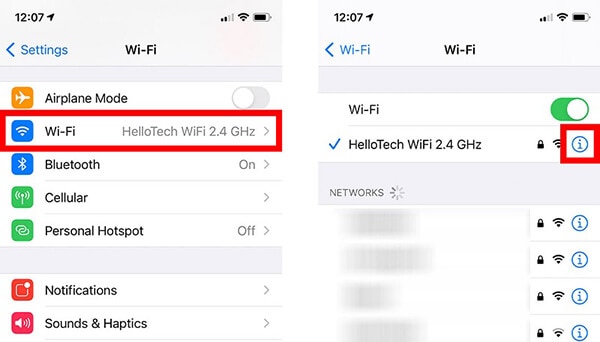
Schritt 2: Kopieren Sie aus den erweiterten Einträgen die IP-Adresse des Routers, um fortzufahren. Öffnen Sie dann den Webbrowser und fügen Sie diese IP-Adresse in die Adressleiste des Browsers ein. Sie können für diese Aufgabe entweder Safari oder den Chrome-Browser verwenden. Tippen Sie auf die Schaltfläche "Los", um zur nächsten Seite zu navigieren. Sie werden eine Meldung sehen, die besagt, dass "Ihre Verbindung nicht privat ist". Geraten Sie nicht in Panik, wenn Sie diese Meldung sehen. Es gibt ein eingebautes Sicherheitssystem im lokalen Netzwerk.
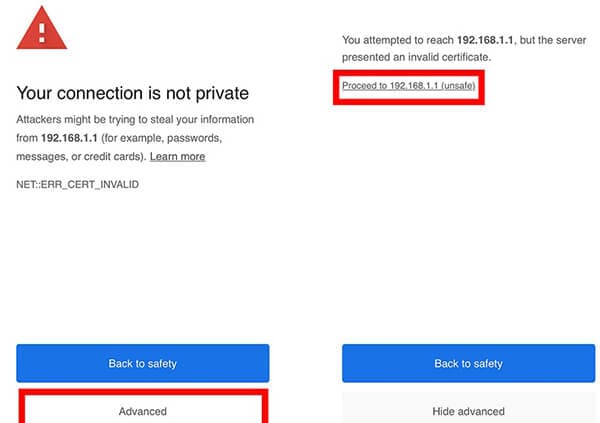
Schritt 3: Klicken Sie anschließend auf die Schaltfläche "Erweitert", um mit der weiteren Verarbeitung fortzufahren. Hier müssen Sie nun den Benutzernamen und das Passwort des Routers eingeben. Beachten Sie, dass sich der Benutzername und das Passwort des Routers von denen des WLANs unterscheiden. Verwechseln Sie diese Anmeldedaten nicht. Klicken Sie abschließend auf die Option "Drahtlos" im linken Fenster und Sie können die zugehörigen Drahtlos-Einstellungen im rechten Fenster sehen, in dem wichtige Daten wie Netzwerkname und Passwort angezeigt werden.
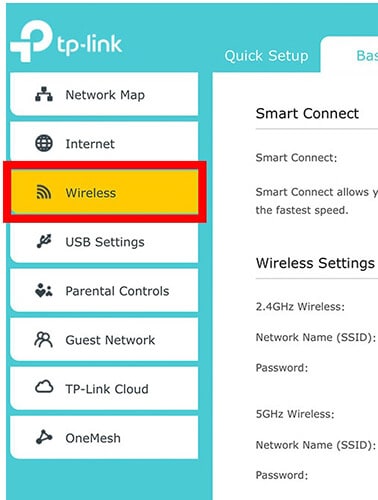
Mit den obigen Anweisungen können Sie den WLAN-Benutzernamen und das Passwort im Handumdrehen ermitteln. Befolgen Sie sie sorgfältig, um unnötige Probleme zu vermeiden. Danach brauchen Sie sich keine Sorgen mehr zu machen oder in Panik zu geraten, wenn Sie die WLAN Passwörter vergessen haben. Sie können sie mit wenigen Klicks über die richtige Plattform wiederherstellen.
Teil 2: Gespeicherte WLAN-Passwörter mit einem Klick anzeigen
Wenn Sie alle auf Ihrem iPhone vorhandenen Passwörter wiederherstellen möchten, dann ist der Dr.Fone - Passwort-Managerdas perfekte Programm. Dieses Tool arbeitet effizient auf dem iPhone, um die versteckten Zugangsdaten für die zukünftige Verwendung wiederherzustellen. Es verfügt über eine einfache Benutzeroberfläche, mit der Sie bequem und ohne Schwierigkeiten arbeiten können. Alle Steuerelemente sind eindeutig für eine schnelle Wiederherstellung. Sie müssen keine Zeit mehr mit der Passwortsuche auf Ihrem Telefon verschwenden.
Das Passwort Manager Modul hilft Ihnen dabei, die Passwörter von Ihrem iPhone schneller wiederherzustellen. Diese Anwendung bietet Ihnen einen Funktionsüberschuss. Der Passwort-Manager ist eine der wichtigsten Funktionen, um verlorene Zugangsdaten schnell wiederherzustellen.
Bevor wir auf die Einzelheiten der Passwort-Wiederherstellung eingehen, hier eine kurze Zusammenfassung der Funktionen des Dr.Fone - Passwort-Manager(iOS) Tools.
Die herausragenden Eigenschaften des Dr.Fone - Passwort Managers
- Schnelle Wiederherstellung aller auf dem iPhone vorhandenen Passwörter. Der schnellste Scanvorgang führt zur schnellen Wiederherstellung der versteckten Passwörter auf dem Gerät.
- Implementieren Sie eine sichere Methode bei der Wiederherstellung von Passwörtern.
- Wiederherstellung wichtiger Passwörter wie Bankdaten, Apple ID-Konten, Kreditinformationen
- Sie können auch Bildschirmzeit-Passcodes, WLAN-Passwörter, Mail- und Webseiten-Anmeldedaten wiederherstellen.
- Es besteht die Möglichkeit, die wiederhergestellten Passwörter zur späteren Verwendung auf einen externen Speicher zu exportieren.
Die oben genannten Funktionen helfen bei der schnellen Wiederherstellung der gewünschten Passwörter auf dem iPhone. Der Vorgang ist einfach und Sie können die Daten im Handumdrehen wiederherstellen.
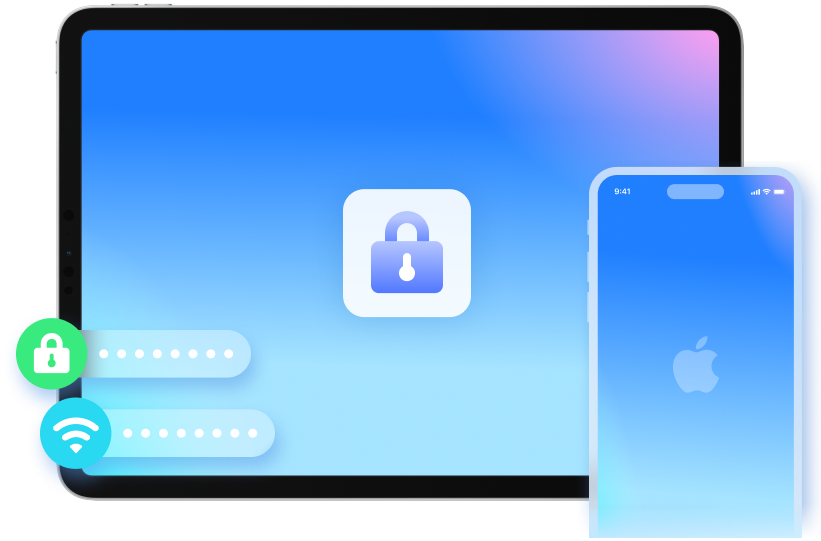
Hier finden Sie eine ausführliche Anleitung, wie Sie den Dr.Fone - Passwort-Managerverwenden, um verlorene oder vergessene Passwörter effizient wiederherzustellen. Bleiben Sie geduldig und lernen Sie die optimale Nutzung dieses Programms kennen.
Laden Sie zunächst die App von der offiziellen Webseite von Dr.Fone herunter und installieren Sie sie auf Ihrem System. Achten Sie während des Downloads auf die Versionskompatibilität. Wenn Sie mit Windows-Systemen arbeiten, entscheiden Sie sich für die Windows-Version, ansonsten für die Mac-Version. Nach der Installation starten Sie die Anwendung. Wählen Sie die Option "Passwort Manager" auf dem Startbildschirm der Anwendung. Diese Option ist ausschließlich für die iOS-Plattform verfügbar.
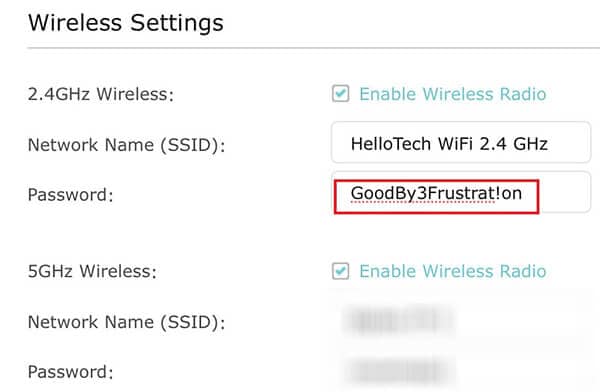
Verbinden Sie Ihr iPhone über ein zuverlässiges Kabel mit dem System und tippen Sie auf die Option "Scan starten", um den Scanvorgang auszulösen. Die Dr.Fone App scannt das gesamte Gerät auf der Suche nach wichtigen Anmeldeinformationen. Innerhalb weniger Minuten finden Sie eine Liste der Passwörter auf der rechten Seite des Bildschirms. Die Daten sind gut organisiert und werden in einem strukturierten Format für den schnellen Zugriff angezeigt.

Wählen Sie nun das gewünschte Passwort aus der Liste aus und klicken Sie auf die Option "Exportieren", um die gefundenen Passwörter auf ein anderes Speichersystem zu übertragen. Während des Übertragungsvorgangs können die Passwörter in ein beliebiges Format konvertiert werden, das Ihren Anforderungen entspricht. Sie können das wiederhergestellte Passwort auf einem beliebigen externen Speichermedium für spätere Zwecke speichern. Es ist ratsam, den besten Speicherort zu wählen, um bei Bedarf schnell darauf zugreifen zu können.

Das obige Bild zeigt die Stapelansicht der auf Ihrem iPhone verfügbaren Passwörter. Aus der Liste können Sie die gewünschten Passwörter schnell exportieren. Sie erhalten einen vollständigen Satz von Passwörtern in einer gut strukturierten Weise für den schnellen Zugriff. Sie müssen sich also über die Funktionsweise der Dr.Fone App im Klaren sein. Es ist ein hervorragendes Programm, um Passwörter optimal wiederherzustellen. Es ist der sicherste Weg, um alle Passwörter auf Ihrem Telefon wiederherzustellen. Sie können diese Anwendung ohne zu zögern ausprobieren. Wählen Sie die Dr.Fone App, um die Anforderungen Ihres Geräts zu erfüllen.
Teil 3: WLAN-Passwort mit Mac ermitteln [iCloud-Backup erforderlich]
Möchten Sie erfahren, wie Sie ein WLAN Passwort im Mac System finden können? Dieser Wiederherstellungsprozess erfordert ein iCloud-Backup. Folgen Sie dem folgenden Inhalt, um die perfekte Methode für Ihre Bedürfnisse kennenzulernen.
Schritt 1: Klicken Sie zunächst auf das Apple-Symbol und wählen Sie die Option "Systemeinstellungen" aus den erweiterten Elementen.
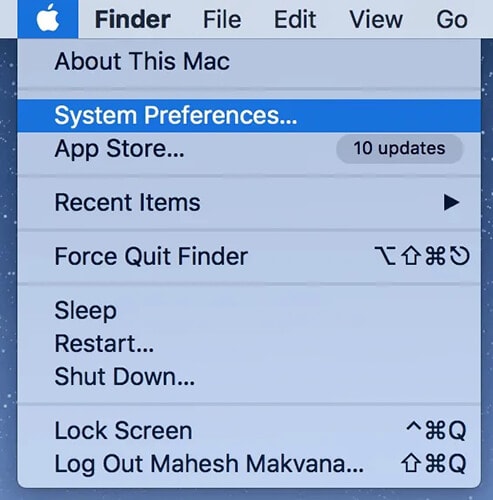
Schritt 2: Als nächstes wählen Sie eine iCloud-Option aus der Liste. Um das WLAN-Passwort wiederherzustellen, muss vor diesem Vorgang ein Backup erstellt werden. Üben Sie das Erstellen eines Backups mit iCloud in regelmäßigen Abständen, indem Sie die Einstellungen für die Update-Automatisierung bearbeiten.
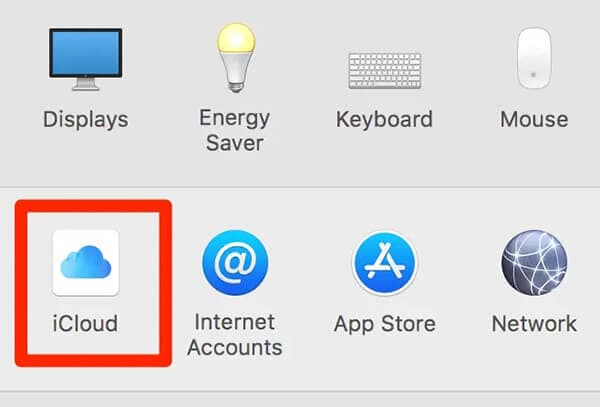
Schritt 3: Wählen Sie "KeyChain" aus den angezeigten Elementen. Öffnen Sie nun das "Launchpad" und geben Sie "Keychain Access" in die Suchleiste ein. Geben Sie im Bildschirm "Schlüsselbund" den WLAN-Benutzernamen ein und drücken Sie die Taste "Enter". Wählen Sie aus den angehörten WLAN-Namen den richtigen aus, um die zugehörigen Einstellungen zu sehen. Tippen Sie auf die Option "Passwort anzeigen", um das Passwort offen zu legen.
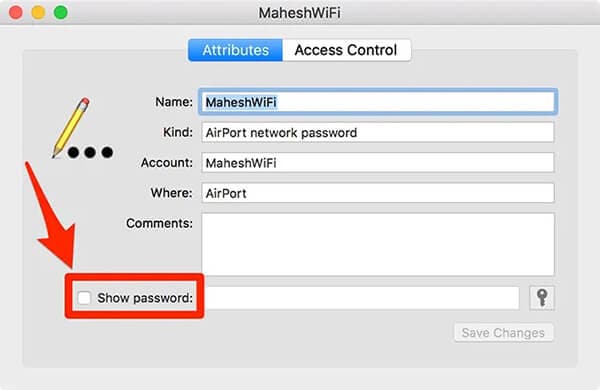
Um das Passwort freizugeben, müssen Sie das Keychain-Passwort eingeben, um einen authentifizierten Zugriff auf diese Zugangsdaten zu gewährleisten. Das WLAN-Passwort ist einsatzbereit und Sie können es eingeben, um sich mit Ihrem WLAN-Netzwerk zu verbinden.
Fazit
In diesem Artikel haben wir Ihnen aufschlussreiche Ideen zum Thema Wie finde ich WLAN Passwörter auf dem iPhone gegeben. Sie müssen nicht mehr in Panik geraten, auch wenn Sie die WLAN Passwörter vergessen oder verloren haben. Verwenden Sie die oben genannten Techniken, um die Passwörter im Handumdrehen wiederherzustellen. Die Dr.Fone - Passwort-ManagerAnwendung bietet einen sicheren Weg, um alle möglichen Daten auf Ihrem iPhone ohne Probleme wiederherzustellen. Wählen Sie die Dr,Fone-Anwendung, um die WLAN-Passwörter und andere wichtige Anmeldedaten problemlos zu ermitteln. Dank des sicheren Scanvorgangs kann diese Anwendung die versteckten Passwörter auf dem Gerät aufdecken. Nutzen Sie diese Methode, um schneller an die Passwörter zu gelangen. Verbinden Sie sich mit der Dr.Fone App, die eine Komplettlösung für Ihre Telefonbedürfnisse bietet. Bleiben Sie dran, um die neuen Horizonte der Dr.Fone Anwendung zu entdecken.
Empfohlende Artikeln

Allrounder-Lösung für Smartphone
















Julia Becker
staff Editor
Bewertung:4.5(105Rezensionen)